MFC-J4335DW(XL)
Veelgestelde vragen en probleemoplossing |
Foto's en grafische afbeeldingen scannen
Gescande foto's of afbeeldingen rechtstreeks naar uw computer verzenden.
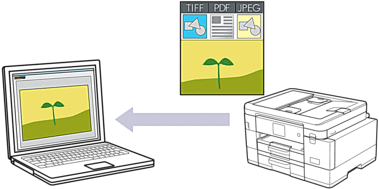
Scannen vanaf het apparaat:
- U moet uw apparaat selecteren met Brother iPrint&Scan.
- Gebruik Brother iPrint&Scan om scaninstellingen zoals bestandstype en bestandsopslaglocatie te wijzigen.
Scannen vanuit uw computer:
Zie de gerelateerde veelgestelde vragen: > Start vanuit Brother iPrint&Scan (Windows/Mac).
-
Laad uw document.
-
Druk op
 (Scannen).
(Scannen). -
Druk op
 of
of  om de optie [naar computer] te selecteren en druk op OK.
om de optie [naar computer] te selecteren en druk op OK. -
Druk op
 of
of  om de optie [naar afb.] te selecteren en druk op OK.
om de optie [naar afb.] te selecteren en druk op OK. -
Als het apparaat verbinding heeft via het netwerk, druk dan op
 of
of  om de computer waarnaar u de gegevens wilt verzenden te selecteren en drukt u vervolgens op OK.
om de computer waarnaar u de gegevens wilt verzenden te selecteren en drukt u vervolgens op OK.
Wanneer u via het LCD-scherm wordt gevraagd om een pincode in te voeren, voert u via het LCD-scherm de 4 cijfers van de pincode voor de betreffende computer in en druk op [OK].
-
Ga op een van de volgende manieren te werk:
- Voor het wijzigen van de instellingen gaat u naar de volgende stap.
- Als u de standaardinstellingen wilt gebruiken, drukt u op Mono Start of Colour Start (Kleur Start).
[Kleurinstelling] is afhankelijk van de standaardinstellingen. U kunt de instellingen niet wijzigen door op Mono Start of Colour Start (Kleur Start) te drukken.
-
Druk op
 of
of  om de optie [Scaninstellingen] te selecteren en druk vervolgens op OK.
om de optie [Scaninstellingen] te selecteren en druk vervolgens op OK.
Als u de optie [Scaninstellingen] wilt gebruiken, moet u het apparaat aansluiten op een computer waar Brother iPrint&Scan op is geïnstalleerd.
-
Druk op
 of
of  om de optie [Inst. op apparaat] te selecteren en druk vervolgens op OK.
om de optie [Inst. op apparaat] te selecteren en druk vervolgens op OK.
-
Selecteer de scaninstellingen die u wilt wijzigen en druk vervolgens op OK.
Optie Omschrijving Kleurinstelling Hiermee selecteert u de kleurindeling voor het scannen van uw document. Resolutie Selecteer de scanresolutie voor uw document. Bestandstype Hiermee selecteert u de bestandsindeling voor uw document. Documentgrootte Selecteer uw documentformaat. Helderheid Selecteer het helderheidsniveau. Contrast Selecteer het contrastniveau. Automatisch rechtzetten U kunt eventuele scheefstand van documenten aanpassen Blanco pagina's overslaan Wanneer u Aan hebt geselecteerd, worden blanco pagina's overgeslagen. Achtergrond verw. Hiermee kunt u instellen hoeveel achtergrondkleur moet worden verwijderd. -
Druk op Mono Start of Kleur Start.
[Kleurinstelling] is afhankelijk van de instellingen die u hebt geselecteerd. U kunt de instellingen niet wijzigen door op Mono Start of Colour Start (Kleur Start) te drukken.
